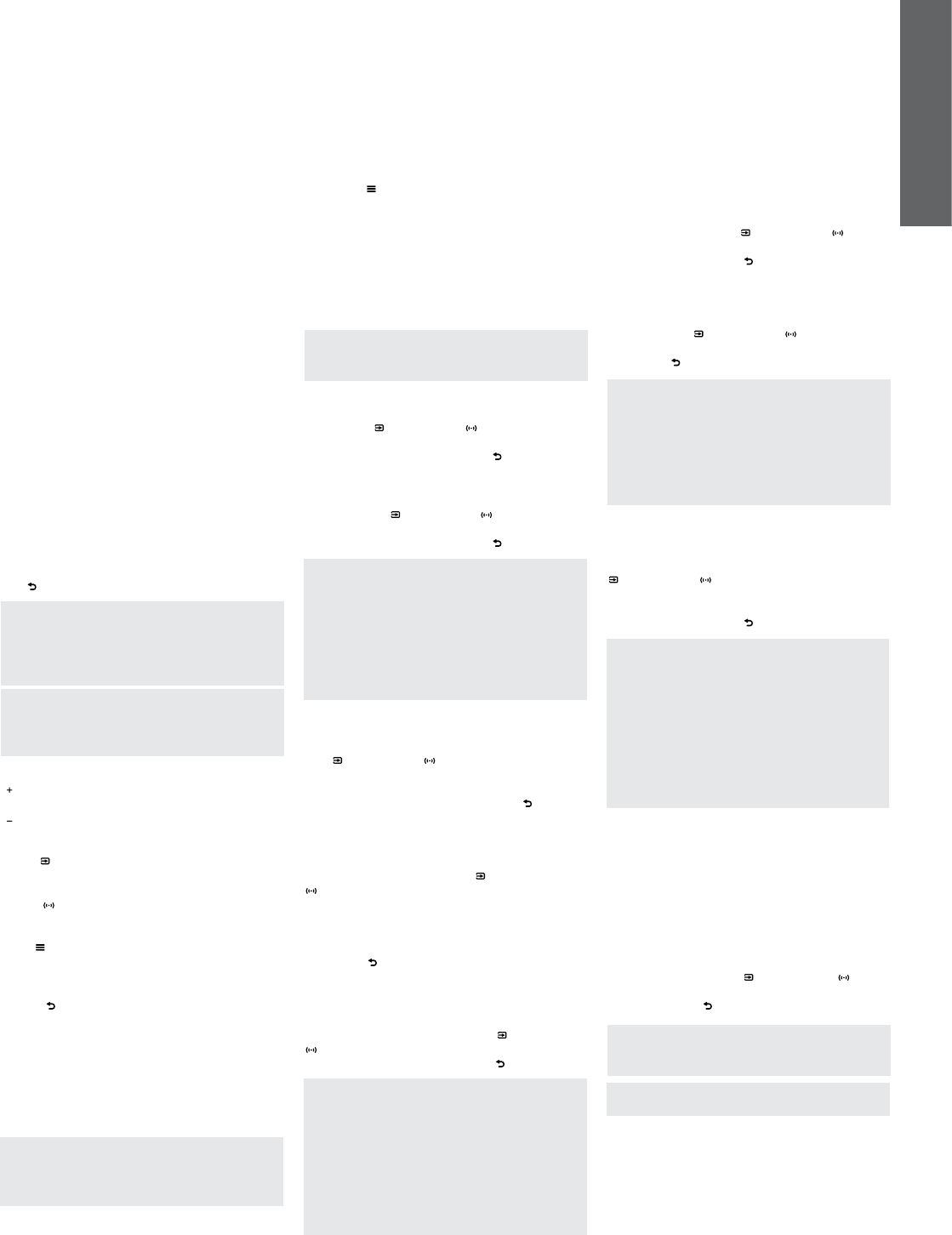14
FR
numé
la p
Musi
déco
conv
surr
un c
enco
perm
plus
2 es
stér
Lors
déco
au n
avec
4. C
La c
de f
tout
peuv
de d
con
pers
dif
Pour
appu
pr
afc
sort
Back
de
Rema
du P
diff
ce m
d'af
Rema
tren
de c
mode
s
sé
In
s
Au
mo
s
OSD
Sélectionnez l’item de menu correspondant
et passer à l’item suivant du menu
Mu
(b
Re
Ces
d’ef
du P
d'in
opti
est
sauv
Rema
inst
les
la t
Le m
compSOUND
(Con
Optie DEV.
et l
des
para
quat
toucOSD
.
4.1
Le mS
du PBASS , T, BA
EQ (, SU
volu etSUBWO
DIST.
Rema
du c
de g
L'opB d
gravBAS et
touc
) et ) pour
pour
pr
.
L'opT du m
d’aiTR
les
) et ) pou
ou p
pr
.
Rema
grav
suf
les
Le f
d’ai
préf
aprèBASS
et R.
L'opB per
grav
PanoB et u
Inpu
) et ) pour
WA ouT s
2 es
menu
.
L'opS d
d’aj
connSU
LEVE et u
) et
(
) po
et v
Séle
les
le r
bout
.
L'opS
dist
2 etSUB
DIST e
) et
(
) po
pr
.
Rema
de d
d’éc
cais
dire
n'a
préc
suf
chanDEV du
con
4.2
(Con
Le mRO
vousVIE
OFFS et LEFT et RI.
L'opV pe
vale
au PVIE
et u
) et ) pour
ajus
appu
.
L'opO perm
ou d
au mO et ut
les
) et ) pour
déca
bout
.
Rema
de r
des
du d
gran
est
chanDEV du
con
Les LEFT W et RIGHT perm
de s
murs
LEFT et RIGHT , et
(
) et ) pour
- do
cara
appu
.
Rema
en u
pièc
ou m
ses
cons
un m
briq
Enn
équi
tend
4.3
Opti
Le m
commG, DE et lBI
LANG d
Le mGA pe
analG
et u
) et ) pou
ajus
sur
.
Rema
s’av
de c
RemaG es
si u
Le mDE r
sign
nota
l’im
L'aj
ef
un r
de s